받기 싫은 전화나 스팸, 광고들 때문에 귀찮았던 경험 다들 한 번씩은 있으실 겁니다. 그래서 이번 포스팅에서는 아이폰 전화, 문자 차단 방법에 대해 알아보려 합니다. 아이폰 연락처 차단 방법, 차단된 연락처 확인 방법, 그리고 차단 해제하는 방법까지 살펴보겠습니다.

우선 전화 앱에서 번호 차단하는 방법부터 살펴보겠습니다. 방법은 아주 간단합니다. 전화 앱을 열고 들어가 주세요. 하단에 즐겨찾기/ 최근 총화/ 연락처/ 키패드/ 음성사서함이 보이는데요. 최근 통화 목록에서 차단할 번호가 있다면 최근 통화 목록으로 들어가 주면 됩니다. 그리고 차단하려는 번호 오른쪽에 보이는 'ⓘ'를 눌러 주세요. 다음 메뉴에서 제일 하단에 보이는 이 발신자 차단을 눌러 주신 후 마지막으로 하단에 뜨는 '연락처 차단'까지 눌러 주시면 됩니다.


연락처 목록에 차단하고 싶은 번호가 있다면 차단하려는 연락처를 누르고 들어가면 마찬가지로 하단에 '이 발신자 차단' 메뉴가 보입니다. 똑같이 이 발신자 차단-연락처 차단을 눌러 주시면 됩니다.
이번에는 스팸이나 광고 문자를 받고 해당 번호를 차단하는 방법에 대해 설명해 보겠습니다. 메시지 앱으로 들어가 차단하고 싶은 번호로 온 문자를 선택해 주세요. 그리고 상단에 보이는 사람 모양이나 번호 옆에 '>'를 눌러 주시면 오디오, 페이스 타임, 정보 메뉴가 뜹니다. 여기서 정보를 눌러 주세요.


그럼 통화, 비디오, 메일, 정보가 뜹니다. 여기서 정보를 한 번 더 눌러 주세요.(덤으로 하단에 있는 알림 가리기로 알림 설정을 할 수도 있습니다.) 그 다음으로 이 발신자 차단을 누르고 연락처 차단까지 누르면 완료됩니다. 이렇게 차단한 번호로는 전화, 메시지, 페이스타임을 받을 수 없습니다.


이제 차단한 번호를 확인하는 방법, 실수로 잘못 차단한 번호가 있다면 해제하는 방법을 알아보겠습니다. 설정으로 들어가 전화를 눌러 주세요. 그리고 차단된 연락처 메뉴를 눌러 들어가면 차단된 번호들이 쭉 뜨는 걸 확인할 수 있습니다.


여기서 차단을 해제하고 싶은 번호가 있을 경우 두 가지 방법을 사용할 수 있습니다. 한 가지는 오른쪽 상단 편집을 누르고 해제하고 싶은 번호 옆에 뜨는 '-'표시를 눌러 주는 것이고, 다른 한 가지 방법은 차단 해제하고 싶은 번호를 왼쪽으로 스와이프한 후 '차단 해제'를 눌러 주는 것입니다.

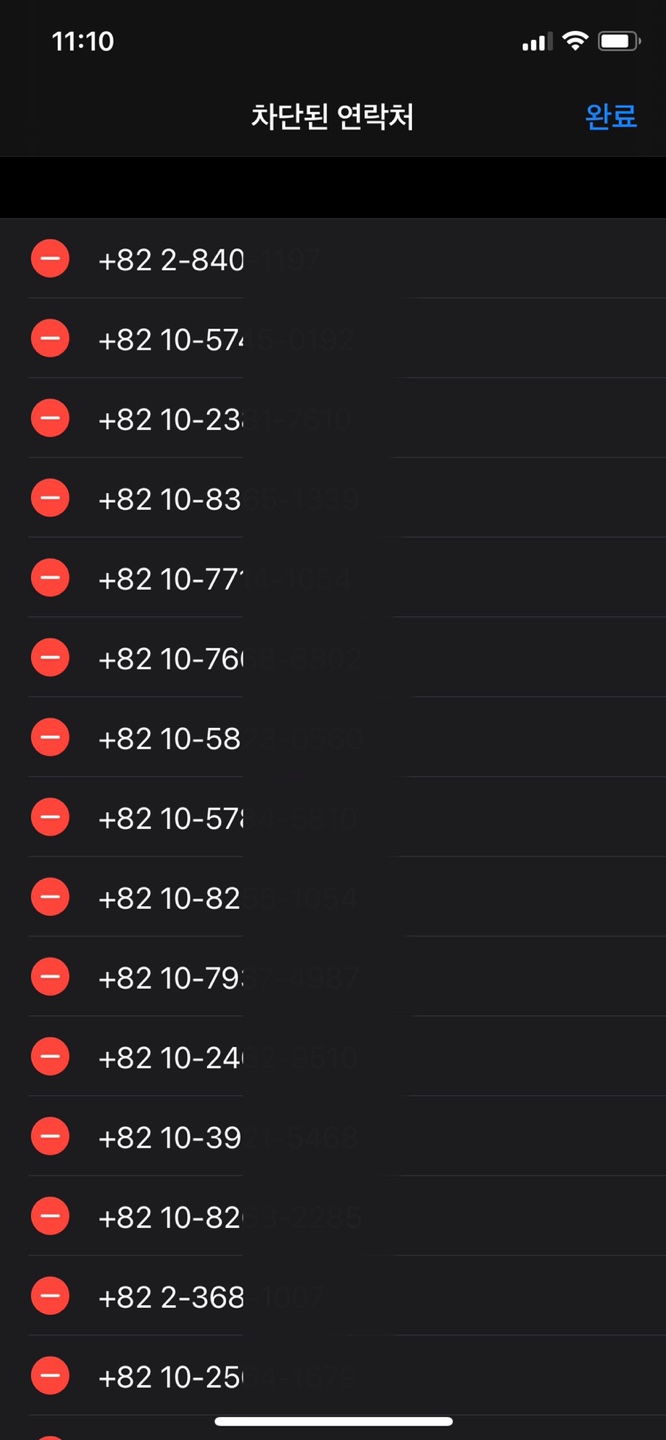
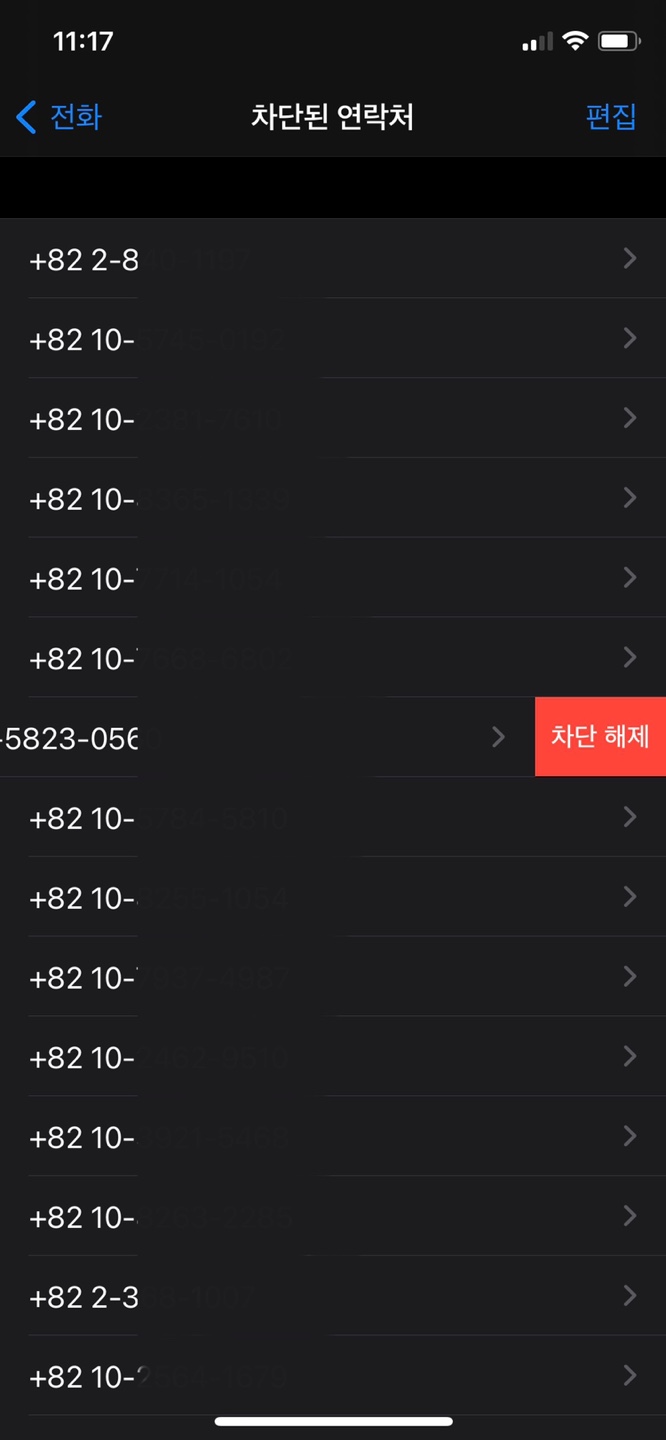
아이폰 전화 차단, 문자 차단 그리고 차단 번호 확인하는 방법 및 차단 해체 방법까지 알아봤습니다. 저는 요즘 유난히 투자 관련 스팸 문자를 많이 받고 있는데 스팸 번호를 차단해 두면 한 동안은 조용하게 지낼 수 있더라고요. 하지만 며칠 뒤면 또 다른 번호로 스팸 문자가 오기 때문에 나날이 차단 번호만 늘어가고 있습니다. 저처럼 스팸에 시달리는 분들에게 유용한 정보가 됐길 바랍니다.
'블로그 팁, IT 정보' 카테고리의 다른 글
| 구글 애즈 키워드 플래너로 키워드 분석 (4) | 2021.05.09 |
|---|---|
| 아이폰 방해금지모드 설정, 그럼 전화나 문자는? (0) | 2021.04.23 |
| 네이버 플러스 멤버십 혜택, 해지 방법(feat. 티빙) (0) | 2021.03.19 |
| 아이폰 핫스팟 연결 안 됨 간단하게 해결! (0) | 2021.03.17 |
| 애플펜슬 연결 안 됨 해결 방법 (0) | 2021.03.16 |